
Синхронизация Samsung Notes с Google Диском: 2 простых и эффективных метода

«Здравствуйте! Недавно я приобрел планшет Galaxy S6, и он мне очень нравится. На работе я обычно всегда сижу за ноутбуком и делаю заметки на Google Диске, но я начал использовать Samsung Notes на планшете для мелких дел в течение всей своей жизни. день. Я искал способ синхронизировать эти заметки с Google Диском (без необходимости каждый раз делиться каждой заметкой). Буду признателен за любую помощь!»
- Из Реддита
Samsung Notes — это часто используемый инструмент для создания заметок среди пользователей Samsung, обеспечивающий удобство документирования важных мыслей и списков дел. Однако для обеспечения безопасности данных синхронизация заметок Samsung с Google Диском является разумным выбором. В этой статье будет представлено несколько эффективных методов, которые помогут вам синхронизировать заметки Samsung с Google Диском и обеспечить сохранение ваших заметок.
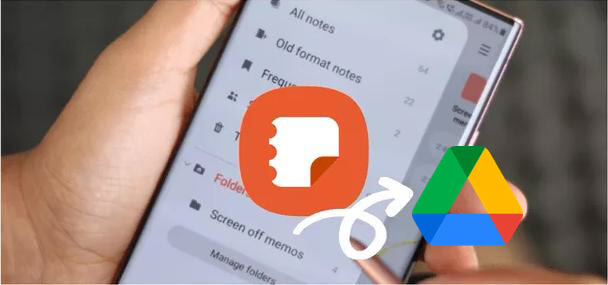
Самый простой способ создать резервную копию заметок Samsung на Google Диске — использовать опцию «Поделиться» в приложении. Этот метод позволяет вам быстро делиться отдельными заметками или целыми блокнотами прямо на Google Диске.
Как синхронизировать заметки Samsung с Google Диском с помощью опции «Поделиться»?
Шаг 1. Запустите приложение Samsung Notes на своем устройстве Samsung.
Шаг 2. Нажмите на заметку, резервную копию которой хотите создать.
Шаг 3. Нажмите кнопку «Поделиться» в нижней части экрана.

Шаг 4. Позже появится небольшое окно меню под названием «Поделиться как», в котором вам следует выбрать «Файл Samsung Notes (.SDOC)».
Шаг 4. Теперь откроется новое всплывающее окно, позволяющее выбрать «Сохранить на диск». Затем вы можете выбрать учетную запись, которую хотите использовать, и папку, в которой вы хотите хранить свои заметки Samsung.
После завершения процесса вы получите предупреждающее сообщение о том, что резервная копия ваших заметок Samsung Notes была надежно сохранена на Google Диске.
Google Keep — это встроенное приложение для создания заметок от Google, которое автоматически синхронизируется с учетными записями Google и доступно на различных платформах, будь то телефон Samsung, другие устройства Android сторонних производителей, iPhone или компьютер. Скопировав содержимое из Samsung Notes в Google Keep, вы можете косвенно синхронизировать данные заметок с Google Диском.
Как перенести заметки Samsung на Google Диск с помощью Google Keep?
Шаг 1. Откройте Samsung Notes и скопируйте содержимое заметки, которую хотите экспортировать.
Шаг 2. Запустите приложение Google Keep на своем устройстве Samsung.
Шаг 3. Нажмите значок «+», чтобы создать новую заметку.
![]()
Шаг 4. Вставьте скопированный контент в новую заметку Google Keep. Заметки Google Keep автоматически сохраняются на Google Диске в папке «Keep». Вы можете получить к ним доступ, открыв Google Диск и перейдя в папку «Сохранить».
Примечание. Этот метод требует копирования и вставки вручную, что может оказаться непрактичным для большого количества заметок.
1. Могу ли я автоматически синхронизировать заметки Samsung с Google Диском?
В настоящее время Samsung Notes не поддерживает прямую автоматическую синхронизацию с Google Диском. Однако вы можете рассмотреть возможность использования Google Keep или регулярного резервного копирования для сохранения важного контента.
2. Существует ли ограничение на количество заметок, которые я могу сохранить на Google Диске?
На Google Диске установлены ограничения на объем хранилища в зависимости от типа вашей учетной записи (бесплатная или платная). Если у вас достаточно места для хранения, вы можете создавать резервные копии столько заметок, сколько вам нужно.
3. Как восстановить заметки Samsung с Google Диска?
Если вы ранее создавали резервную копию своих заметок на Google Диске, вы можете восстановить их, загрузив файлы с Google Диска и импортировав их обратно в Samsung Notes.
Если вы хотите создать резервную копию большего количества данных Samsung, включая контакты, фотографии, сообщения и многое другое, вы можете использовать Coolmuster Android Backup Manager . Это профессиональное программное обеспечение для резервного копирования Android . Он поддерживает резервное копирование данных устройства Android на компьютер одним щелчком мыши, обеспечивая дополнительную безопасность ваших данных. Он также позволяет одним щелчком мыши восстановить ваш телефон Android из резервных копий компьютера без потери данных. Такие данные, как контакты, SMS, журналы вызовов, музыка, видео, фотографии, книги и приложения, можно эффективно резервировать и восстанавливать.
После тщательного тестирования Coolmuster Android Backup Manager работает практически с большинством устройств Android , таких как Samsung, Xiaomi, OPPO, OnePlus, TECNO, Infinix, Itel, vivo, Motorola, Honor и других. Программное обеспечение простое и быстрое в использовании, имеет доступ только для чтения к данным Android , что гарантирует отсутствие повреждения или утечки личных данных пользователя. Он может управлять несколькими устройствами Android одновременно, он чистый, без рекламы и легкий.
Как выполнить резервное копирование телефонов Samsung на компьютеры с помощью Android Backup Manager?
01 Загрузите, установите и активируйте программное обеспечение на свой компьютер. Он поддерживает Windows 7 или более позднюю версию и Mac OS X 10.9 или более позднюю версию.
02 Подключите компьютер и телефон через Wi-Fi или USB и следуйте инструкциям, чтобы убедиться, что ваше устройство Android распознано. После распознавания вы увидите основной интерфейс ниже. Перейдите в модуль «Резервное копирование».

03 Выберите типы данных, резервную копию которых вы хотите создать, и нажмите «Браузер», чтобы выбрать место на вашем компьютере для сохранения резервной копии. Затем нажмите кнопку «Резервное копирование», чтобы начать резервное копирование файлов Android .

Видеогид
Содержимое Samsung Notes, экспортированное через функцию «Поделиться» или с помощью Google Keep, можно легко сохранить на Google Drive. Для более комплексного резервного копирования данных хорошим вариантом также является Coolmuster Android Backup Manager . Мы надеемся, что это руководство поможет вам лучше защитить данные Samsung Notes и управлять ими. Если у вас есть какие-либо вопросы, не стесняйтесь оставлять комментарии ниже.
Похожие статьи:
[Советы Samsung] Полное руководство по резервному копированию заметок Samsung (3 метода)
5 простых методов | Как перенести заметки Samsung на iPhone
Как перенести заметки Samsung на новый телефон [2025 новейших способа]





